Табличный процессор MS Excel. Лабораторная работа 6 Название Табличный процессор ms excel
 Скачать 3.37 Mb. Скачать 3.37 Mb.
|
|
Лабораторная работа №6 Название: «Табличный процессор MS Excel» Цель работы: получение практических навыков форматирования электронных таблиц. Получение практических навыков работы с данными в EXCEL. Получение практических навыков создания диаграмм. Задание на выполнение Задание 1 Форматирование электронной таблицы Цель: Получение практических навыков форматирования электронных таблиц. Задание 1.1 Отформатировал заголовок таблицы на листе (фамилия). Выделил блок ячеек, содержащих заголовок и по размеру таблицы. Выполнил команду Формат |Формат ячеек. На вкладке Выравнивание выбрал опцию: По горизонтали |По центру выделения По вертикали |По верхнему краю 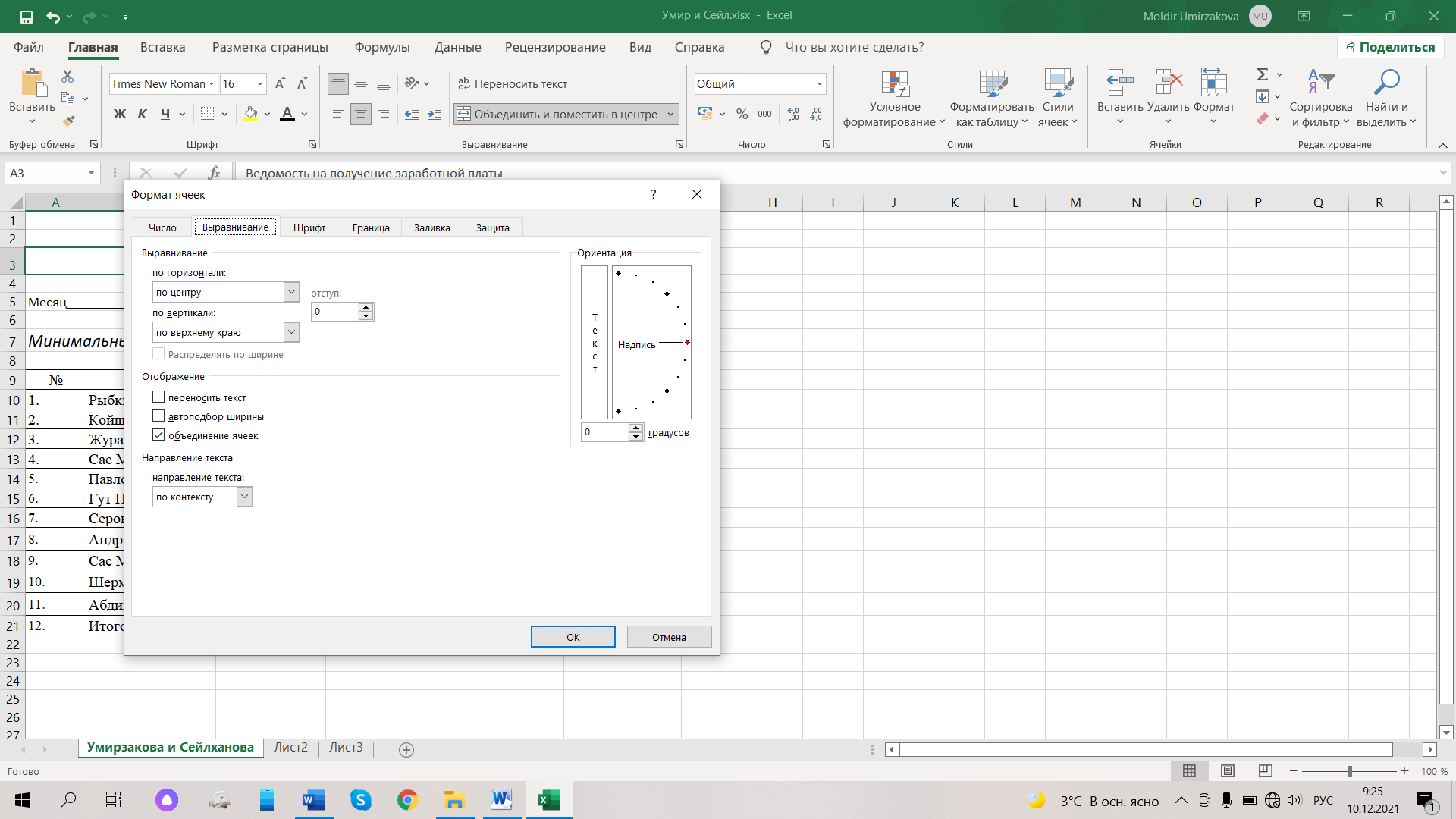 На вкладке Шрифт выбрала: Размер – 16. Цвет – коричневый 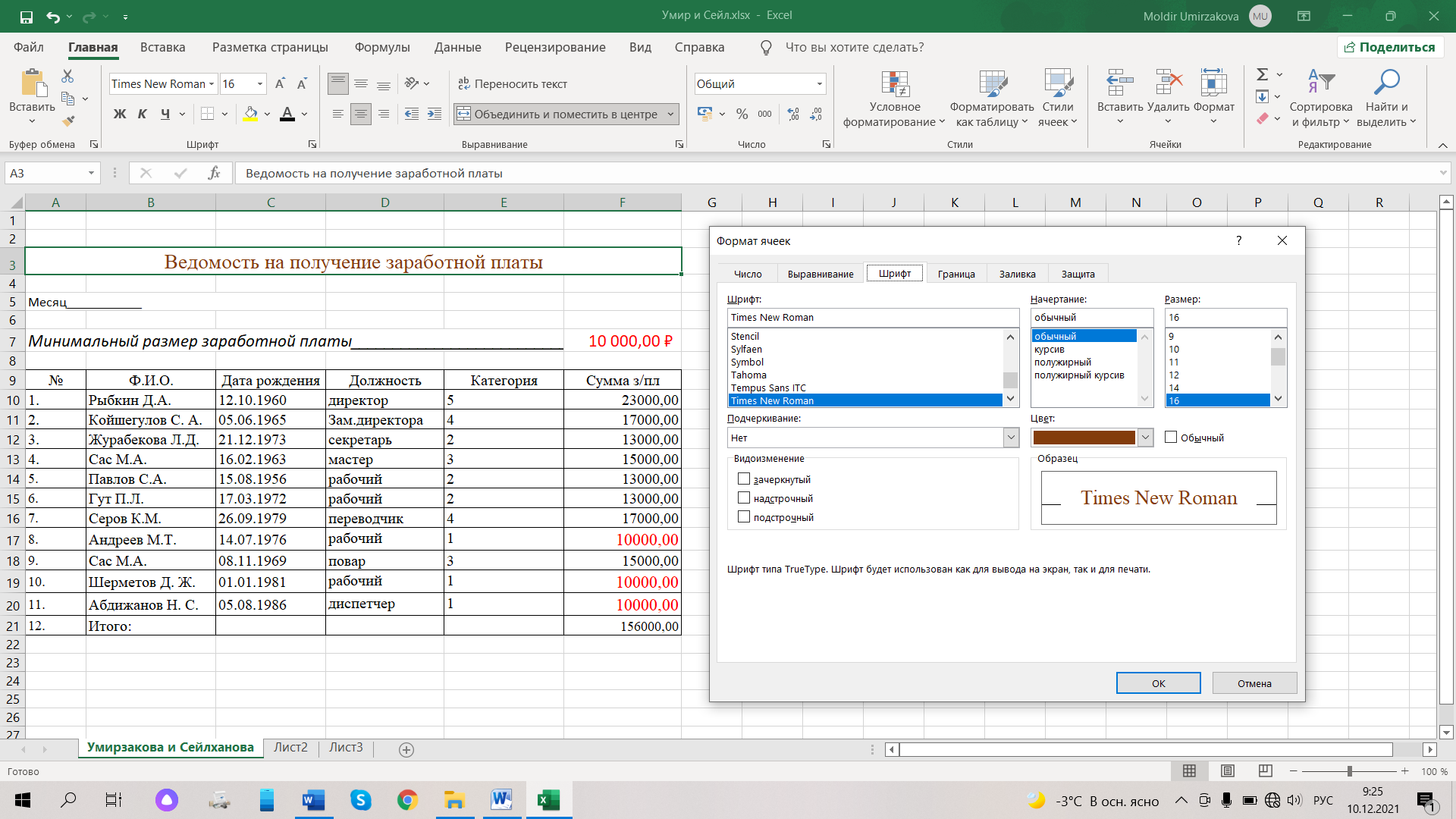 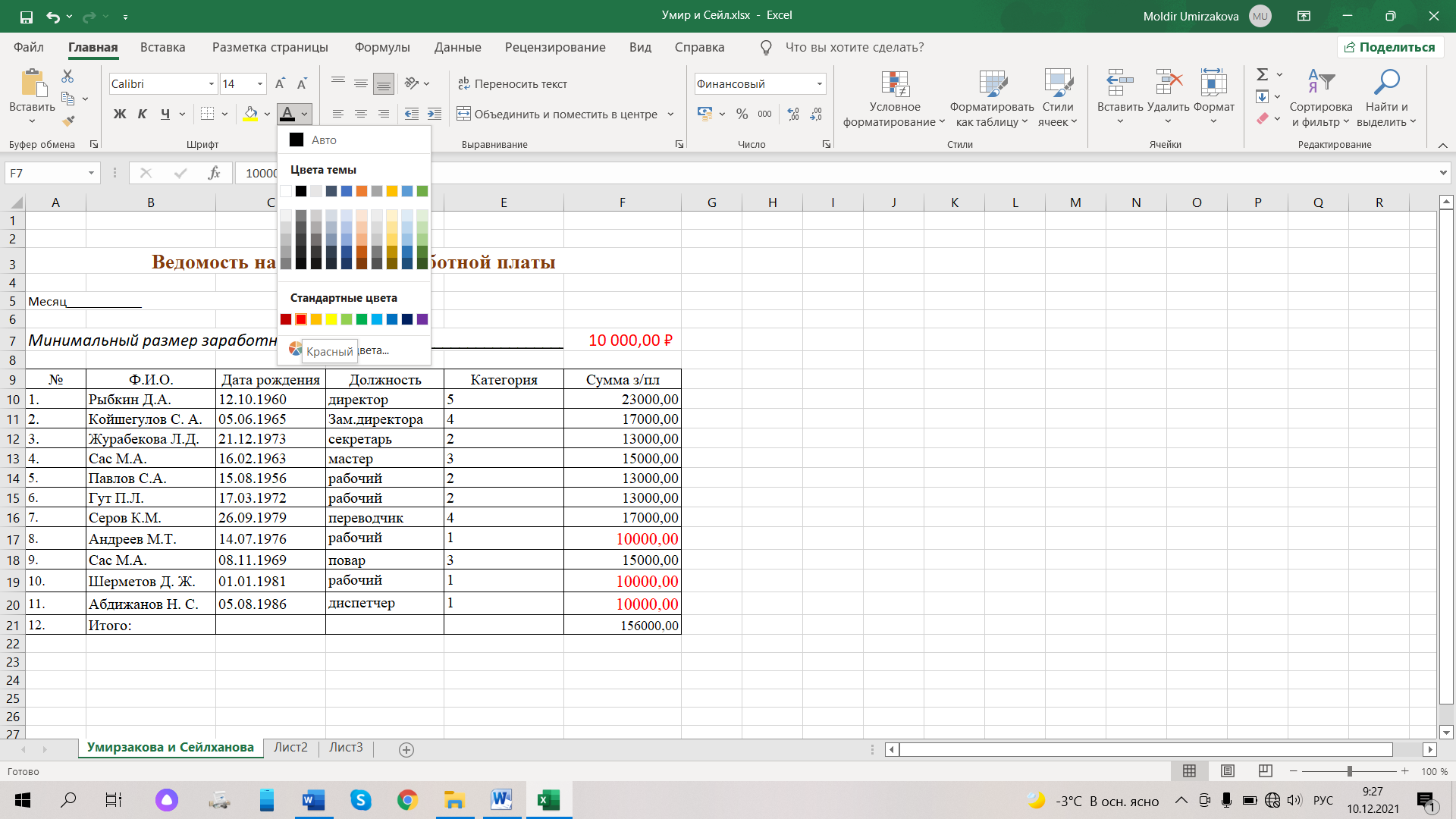 Задание 1.2 Установил формат вывода чисел в столбце «Сумма з/пл» с точностью до двух знаков 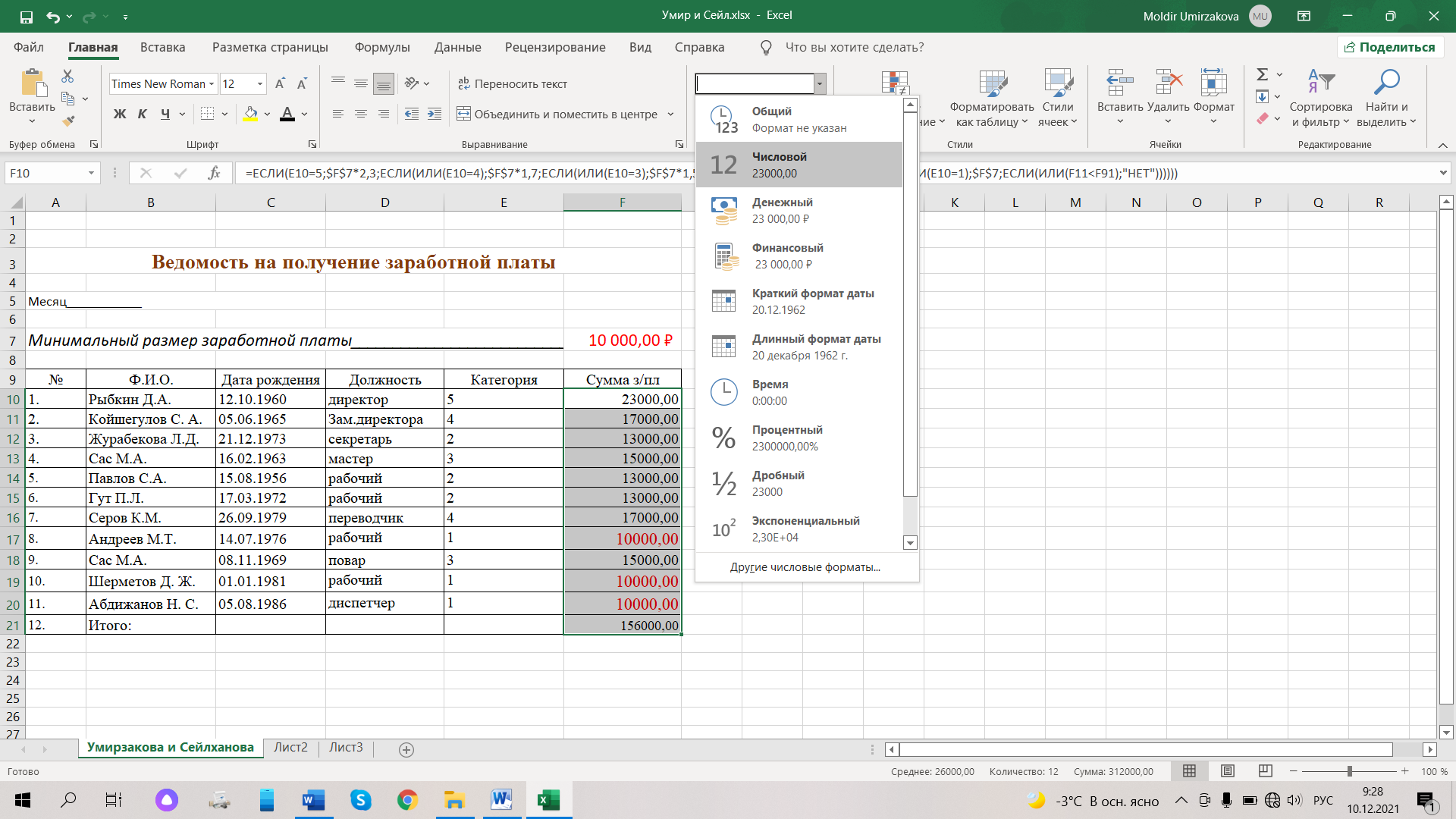 Задание 1.3 Отформатировал шапку таблицы Выделил всю шапку таблицы. Выполнил Формат |Формат ячеек |Граница. Выбрал Тип и Цвет линии. Установил Границу «Внешняя» 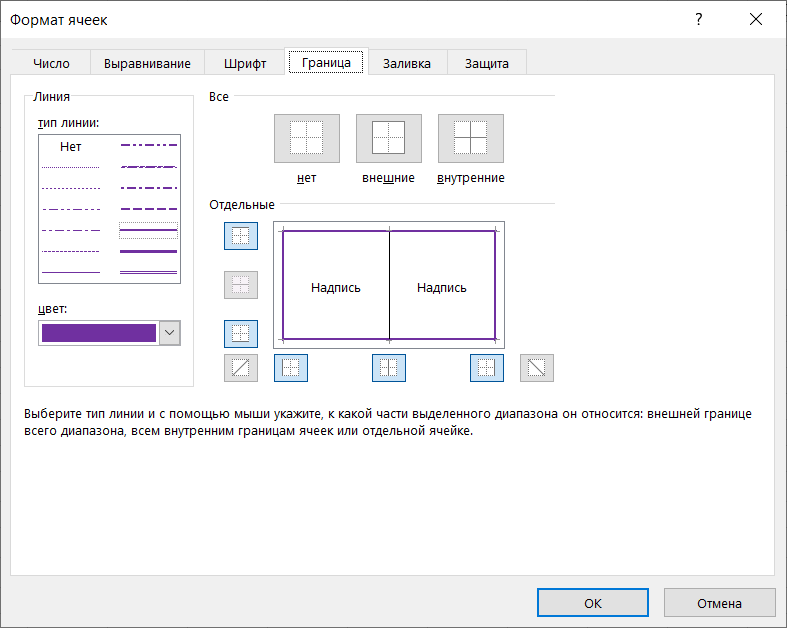  Выполнил центрирование в столбцах, где это целесообразно 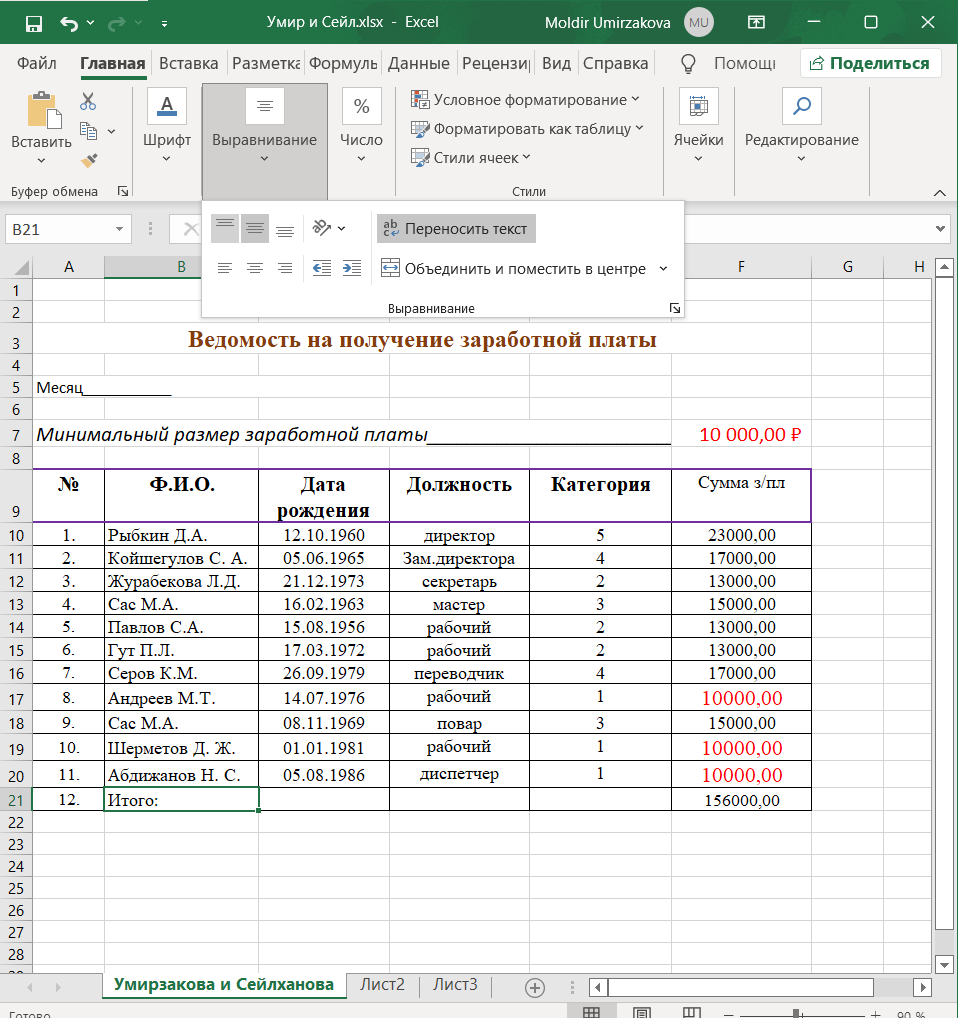 Задание 1.4 Выполнил автоформатирование таблицы на листе 2  Задание 2 Сортировка и выборка записей Цель: Получение практических навыков работы с данными в EXCEL. Задание 2.1 Выполнил сортировку записей таблицы, расположенной на листе 3 по полям «Сумма з/пл» − возрастание; «Ф.И.О.» − убывание 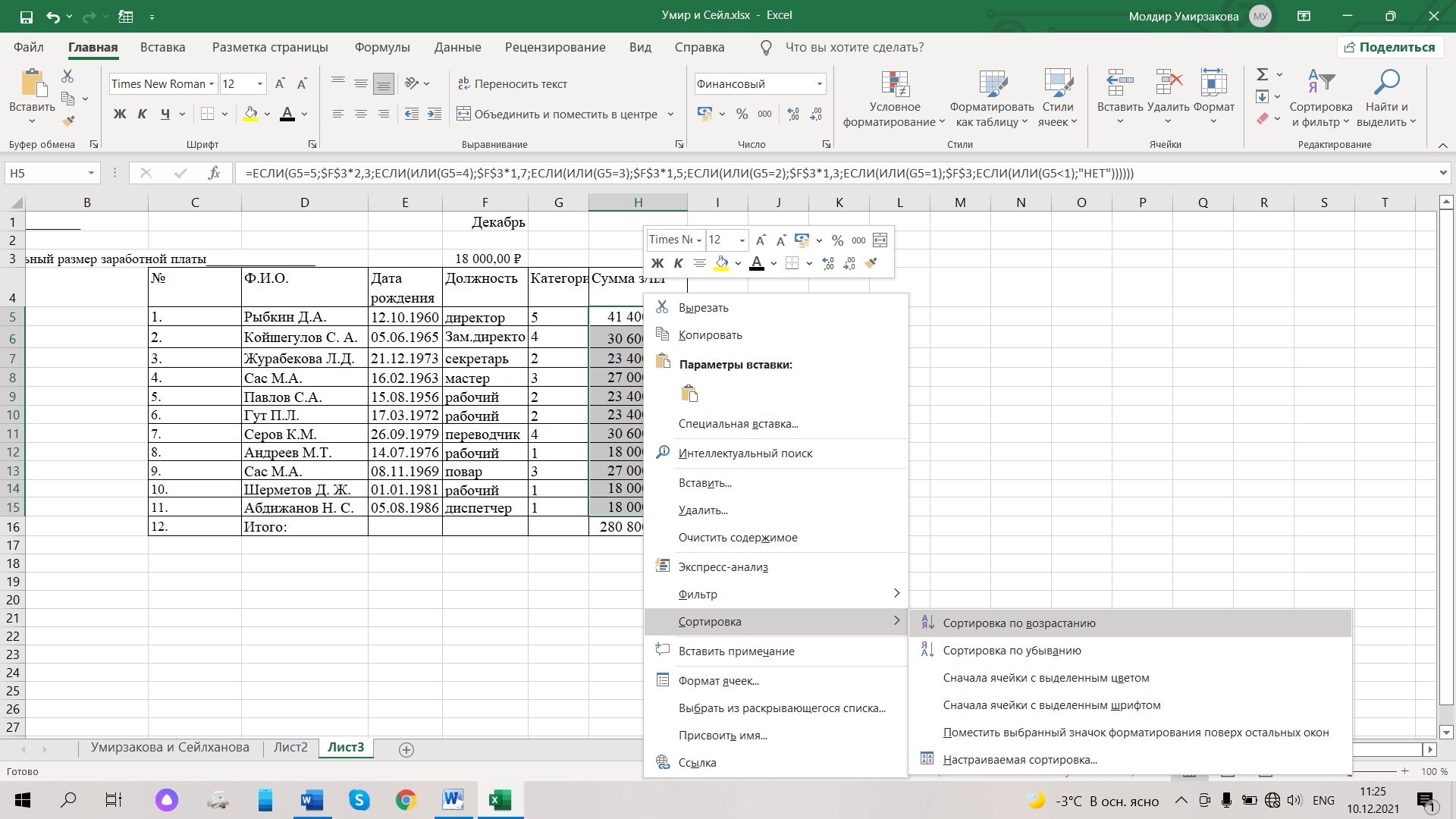 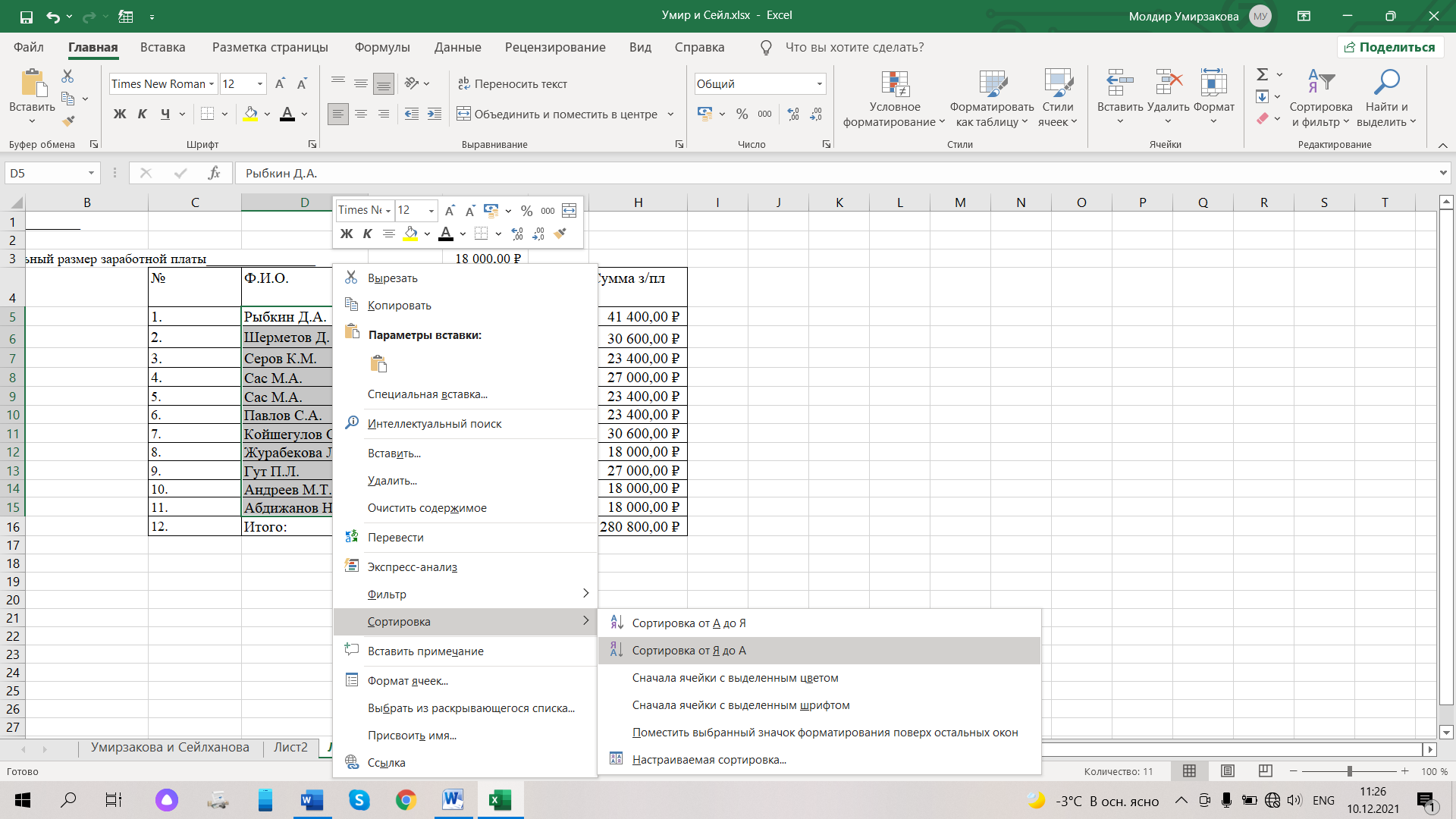 Задание 2.2 Выполнил сортировку только поле «№ п/п» по возрастанию 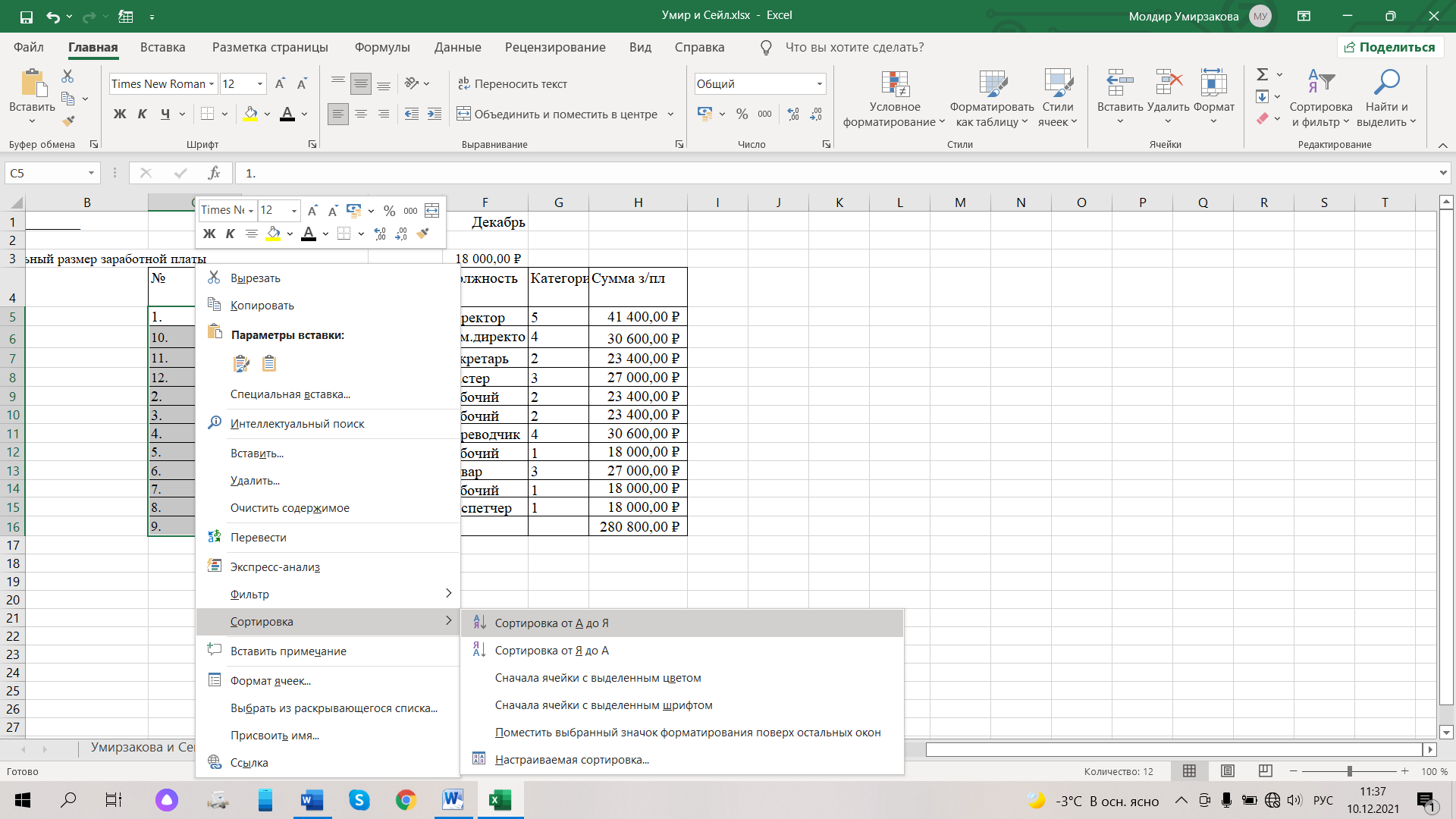 Задание 2.3 Выбрал из таблицы все записи, у которых поле «Средний балл»>4, используя Автофильтр 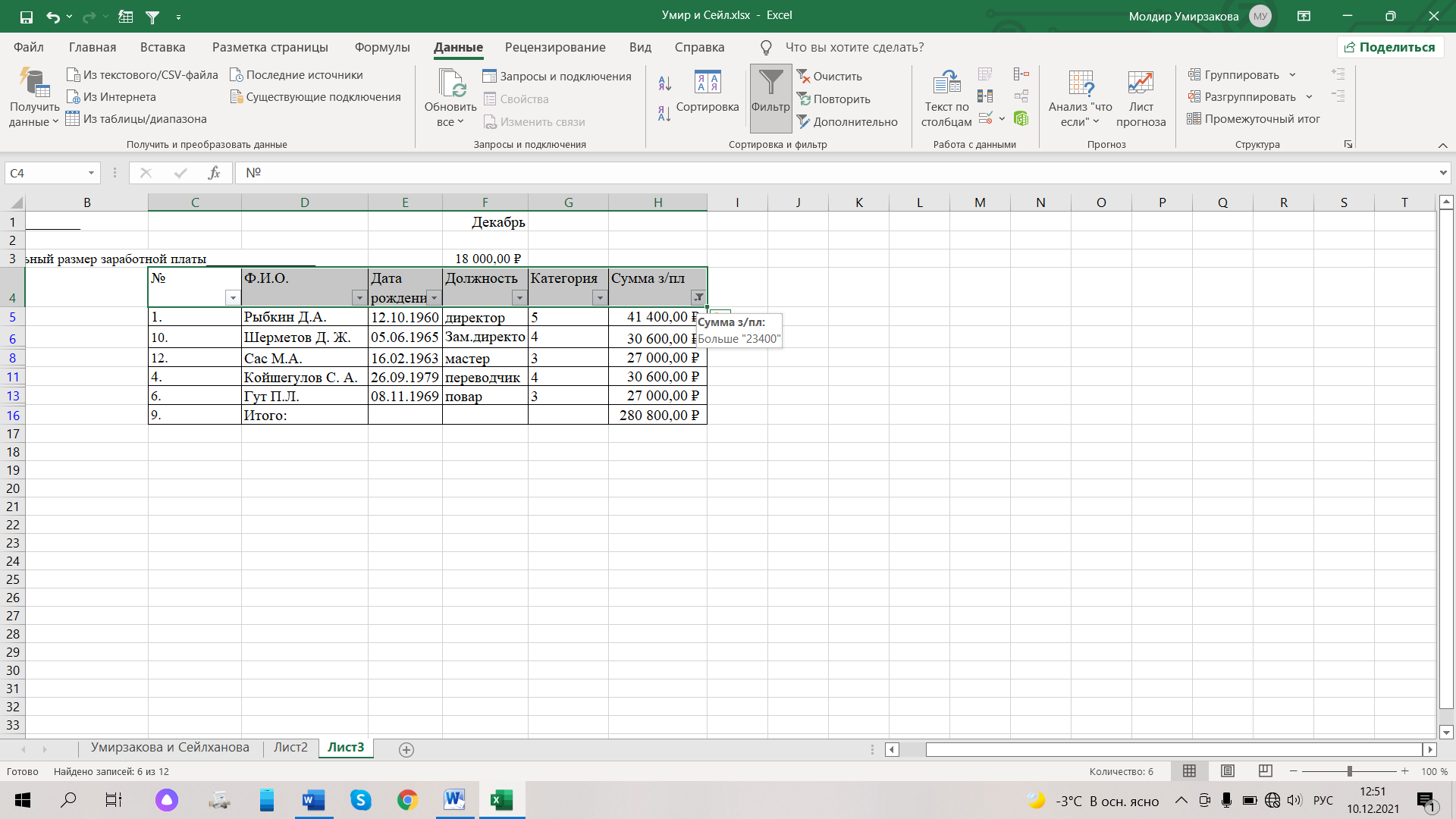 Задание 2.4 Используя Расширенный фильтр, выбрал из таблицы записи, у которых фамилия начинается с буквы «С» и з/пл больше 23400 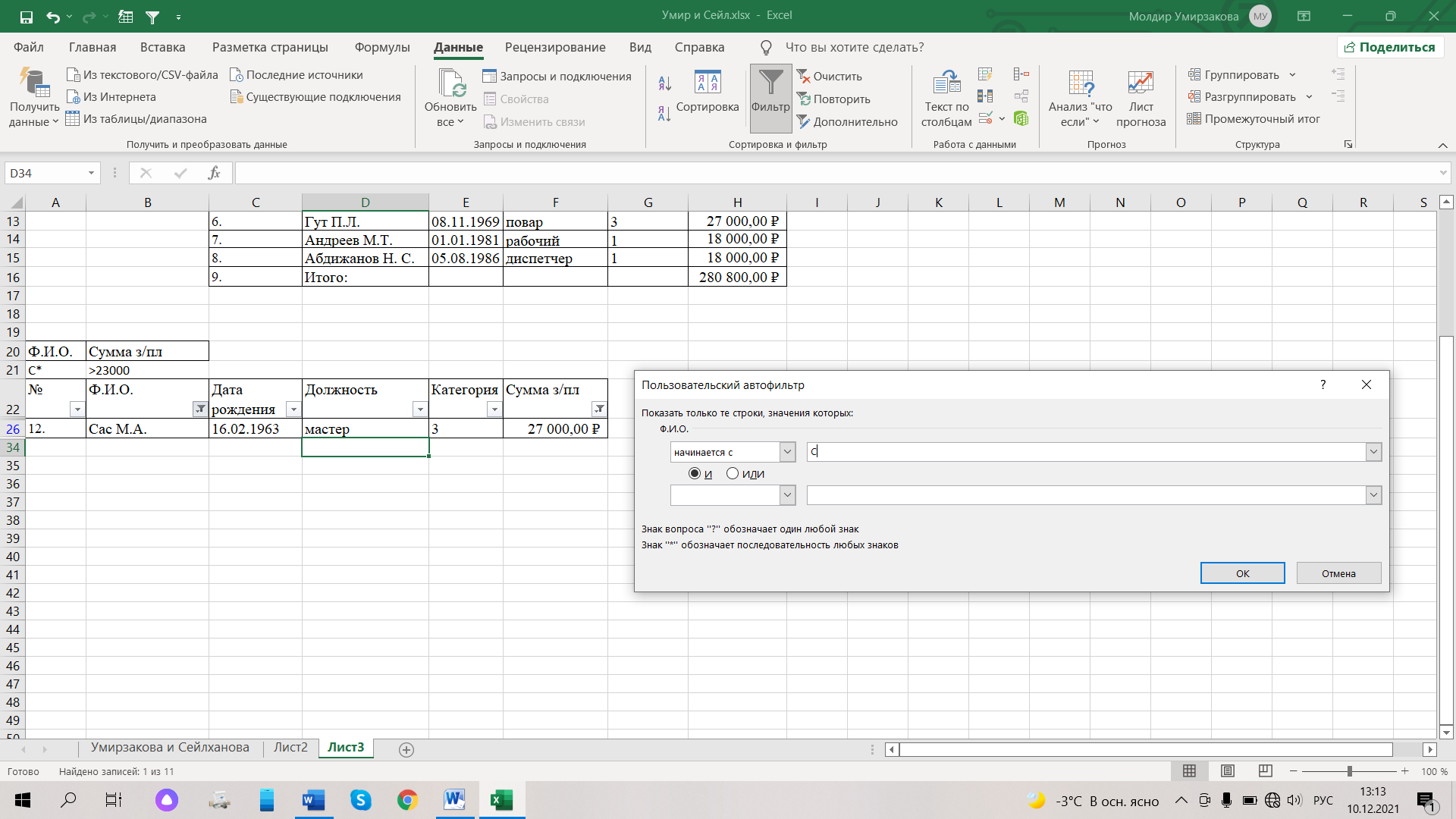 Задание 3.1 Построил диаграмму типа «График» на листе (фамилия) по полю «Сумма з/пл»  Активизировал вкладку «Заголовки» ввела название диаграммы – «Ведомость на получение заработной платы»; название оси Х – «Фамилия»; название оси Y – «тенге» 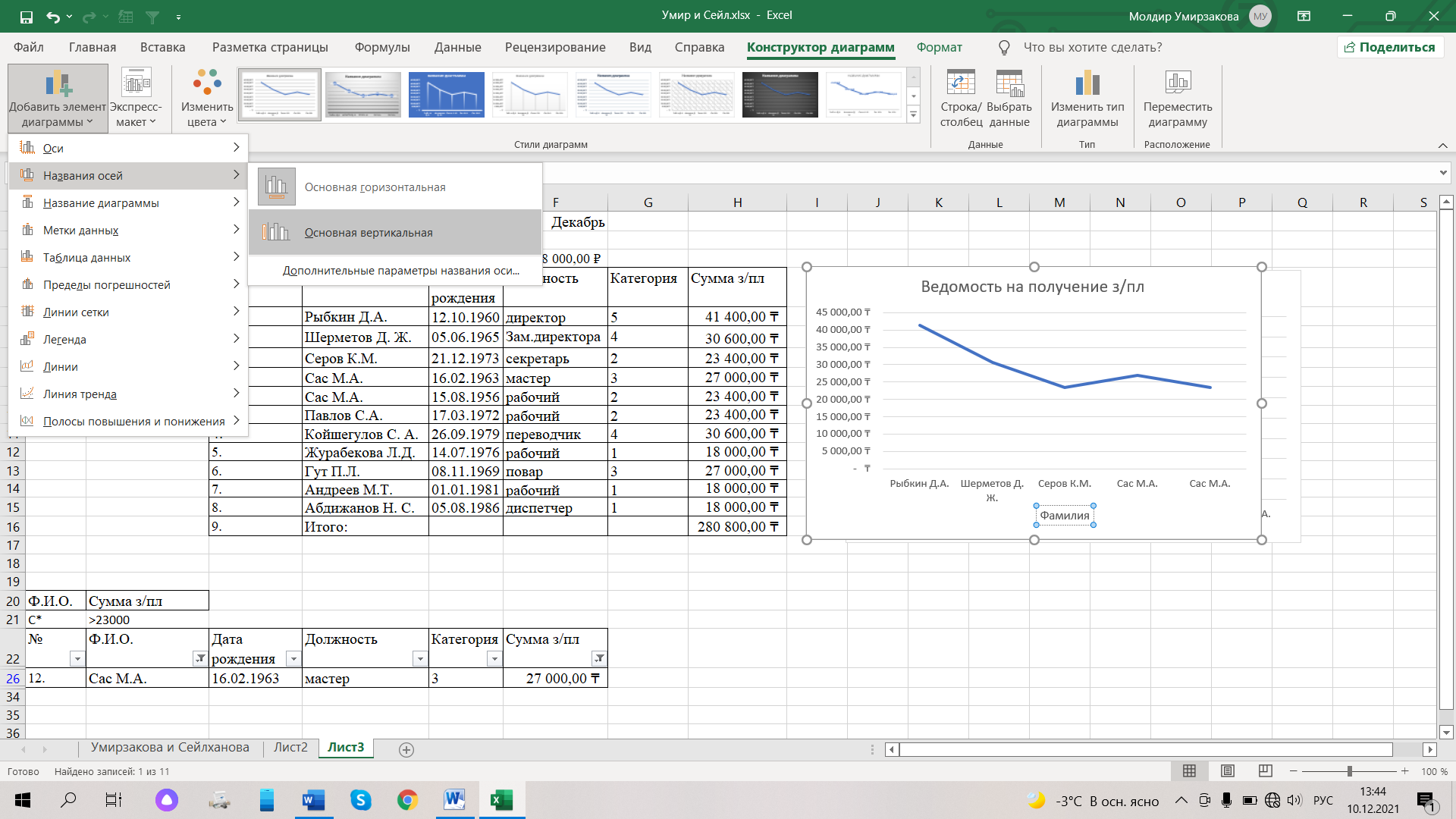 Активизировал вкладку «Легенда», установил флажок «Добавить легенду», «Размещение легенды» − справа 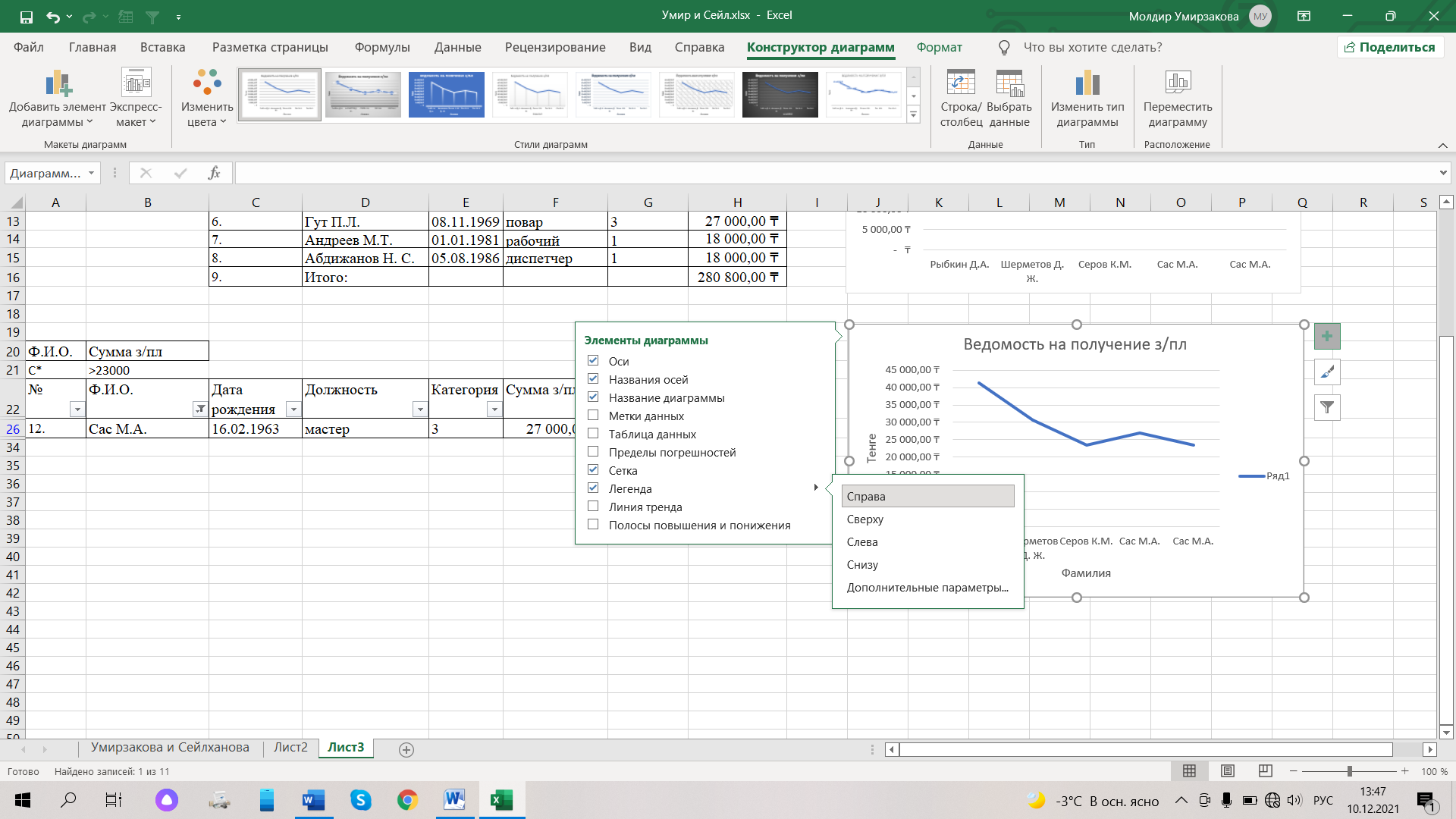 Задание 3.2 Построил диаграмму (по столбцам «Фамилия» и «Дата рождения») 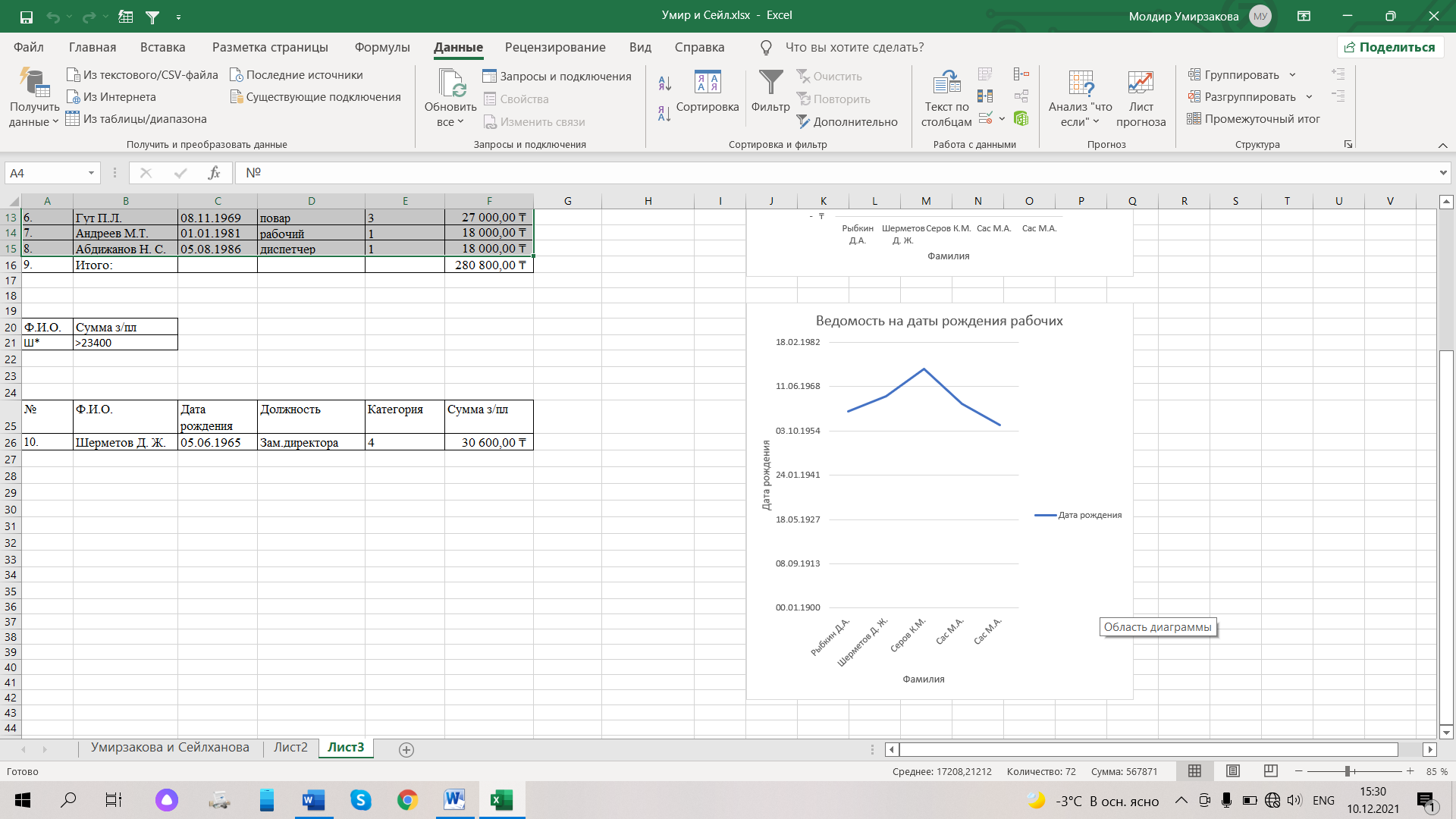 Контрольные вопросы: 1.1 Как можно выполнить форматирование таблицы? Ячейки рабочего листа имеют заданный формат, который устанавливается командой Формат |Ячейки или командой контекстного меню Формат ячеек. 1.2 Вкладки команды Формат, Ячеек и их назначение. Ячейки рабочего листа имеют заданный формат, который устанавливается командой Формат Ячейки или командой контекстного меню Формат ячеек. Эти команды имеют несколько вкладок: Вкладка Число – выбирает категории значений в ячейке и задает коды формата. Вкладка Выравнивание – определяет способ выравнивания значений ячейки по горизонтали и вертикали, ориентацию текста, перенос по словам длинных строк текста внутри ячейки. Вкладка Шрифт – изменяет шрифт, стиль, размер, цвет, подчеркивание и эффекты текста в выделенных ячейках. Вкладка Граница – создает рамки или линии вокруг ячейки. Вкладка Вид – позволяет задать закраску ячейки. Вкладка Защита – управляет скрытием формул и блокировкой ячеек (запрет редактирование данных ячеек). Часто в операциях обработки используется не отдельная ячейка, а блок ячеек. 1.3 Как выполнить автоформатирование? Для этого необходимо: Выделить блок ячеек. Выполнить команду Формат |Автоформат. В появившемся диалоге выбрать с помощью мыши название шаблона. 2.1 Что такое база данных? База данных (БД) – это поименованная совокупность данных, отражающая состояние объектов и их отношений в рассматриваемой предметной области. 2.2 Что такое запись и поле? Поле – элементарная единица логической организации данных, которая соответствует неделимой единице информации – реквизиту. Запись – совокупность логически связанных полей. 2.3 Что такое сортировка? Сортировкой называется процесс упорядочения записей в базе данных. 2.4 Как можно выполнить сортировку? Сортировку можно выполнить по возрастанию или убыванию. Выполняется сортировка командой Данные |Сортировка или кнопками Сортировка по возрастанию, Сортировка по убыванию на стандартной панели инструментов. 2.5 Что такое список в MSExcel? В MS Excel списком называется снабженная метками последовательность строк рабочего листа, содержащих в одинаковых столбцах данные одного типа. 2.6 Какие команды в MSExcel используются для фильтрации данных? В MS Excel для фильтрации данных используются команды Автофильтр и Расширенный фильтр из пункта меню Данные |Фильтр. 2.7 Что позволяет делать фильтрация данных? Фильтрация списка позволяет находить и отбирать для обработки часть записей в списке, таблице, базе данных. 3.1 Виды диаграмм. Диаграмма – это визуальное представление числовых значений. Внедренная диаграмма. Внедренная диаграмма свободно перемещается по рабочему листу. Как и у любого другого графического объекта можно изменять ее размеры или пропорции, настраивать границы и выполнять над ней другие операции. Ее можно распечатывать вместе с таблицами числовых данных. Листы диаграмм. При создании диаграммы на отдельном листе, она занимает его полностью. Это очень хорошо подходит для ее распечатки на отдельном листе и будет она выглядеть точно так же, как и в листе диаграмм. 3.2 Как построить диаграмму? Диаграмма создается с помощью «Мастера диаграмм», вызываемого командой Вставка |Диаграмма или кнопкой «Мастер диаграмм» на панели Стандартная либо панели Диаграмма. 3.3 Основное достоинство диаграмм. MS Excel предлагает более 100 типов плоских и объемных диаграмм. 3.4 Зависимость между данными и диаграммами. Ключевая особенность диаграмм в Excel – их динамический характер. Это означает, что ряды данных диаграммы связаны с данными, находящимся на рабочих листах. Если данные в листах изменяются, диаграмма автоматически обновляется, отображая изменения в листах. Вывод: В ходе выполнения данной лабораторной работы получил практические навыки форматирования электронных таблиц, работы с данными в EXCEL и создания диаграмм. Список учебно-методической и дополнительной литературы 1 Алтухов А.В., Жукова Т.А., Игнашова Л.В. Информатика. Лабораторно-практический курс. Под общей редакцией А.В. Алтухова. Шымкент: ЮКГИ. 2012. −408 с 2 Информатика: Учеб. для вузов/В.А. Острейковский.- 4-е изд., стер.- М.: Высш. шк., 2007.- 511 с. 3 Информатика. Базовый курс. 2-е издание/Под ред. С.В. Симоновича.- СПб.: Питер, 2003.- 670 с. |
